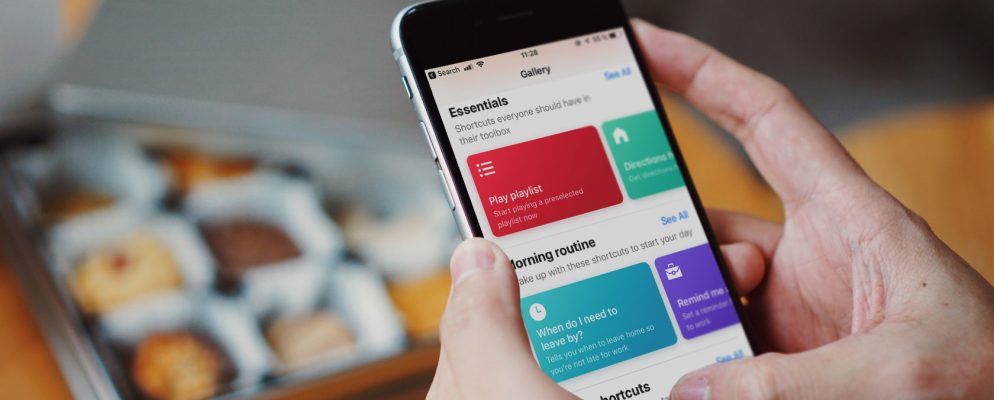您可能每天都在智能手机上执行某些相同的任务。上车时,您想播放自己的驾驶播放列表。带您的狗出去散步时,您开始听自己喜欢的播客。在回家的路上,到达目的地时总是向其他人发短信。
这些都是我们所有人在iPhone上执行的重复性任务。如果可以使它们自动化,那不是很好吗?借助Siri快捷键,您可以做到这一点。
三只鸟只有一条快捷键
您应该将每天多次执行的操作自动化,而这需要多次轻按。这样一来,您可以减少在iPhone上的时间,而将更多的时间花在做其他工作上。
首先记录这些任务,看看是否可以使用“快捷方式"将其自动化。快捷方式是Apple的自动化应用程序,可让您创建复杂的工作流程(一旦触发快捷方式,操作便会自动发生,一个接一个地执行)。
快捷方式可以通过三种不同的方式触发:从“锁定"上的“快捷方式"小部件中
比方说,您已经创建了一个播放您喜欢的播放列表并将iPhone置于“请勿打扰"的快捷方式。当您上车时,您要做的只是对Siri说“让我们开车"。然后,这两个动作将很快连续发生。如果您不是Siri用户,则可以通过从“锁定"屏幕上的“快捷方式"小部件中点击让我们开车快捷方式来启动该过程。
在两种情况下,您都没有无需转到“音乐"应用程序或“控制中心"即可完成该工作。
“快捷方式"应用程序还允许您导入现有的快捷方式。值得庆幸的是,有一个很棒的社区致力于分享很棒的捷径。如果您喜欢以下任何快捷方式,只需下载即可将其导入“快捷方式"应用。
下载:快捷方式(免费)
1 。一次设置多个警报

如果您每天需要唤醒三个或更多警报,则可以创建一个可立即启动多个警报的快捷方式。使用切换警报快捷方式,可以启用已创建的警报。 创建警报操作听起来很像。
在此示例中,我切换了一个5:45 am警报并创建了一个6:00 am警报。下载后,您可以自定义时间以满足自己的需求。
下载:多个警报
2。启动计时器

每天,洗衣,咖啡,煮意大利面等等的计时器都非常方便。为您最常用的计时器创建一个快捷方式,您可以从“快捷方式"小部件或Siri中触发它们。
例如,我有一个四分钟的咖啡计时器,只需向Siri说“法语按"即可触发。
下载:法语按计时器
3。播放播放列表

“播放播放列表"快捷方式直接来自快捷方式库,非常简单。只需选择一个可用的播放列表,然后选择重复或随机播放选项即可。
下载:播放播放列表
4。使用睡眠定时器开始播客

上床睡觉时,我习惯听播客。如果您执行相同的操作,这是使用“覆盖"应用程序构建的有用的快捷方式。
在被唤起后,该快捷方式将自动恢复最近播放的剧集并触发您上次使用的睡眠计时器。
下载:覆盖计时器
5。为Real关闭Wi-Fi

从Control Center关闭Wi-Fi时,它不会完全关闭。第二天早上5点,它会自动重新启用。此快捷方式可以正确禁用设置中的Wi-Fi。
下载:关闭Wi-Fi
6。快速发送预定的iMessage

使用快捷方式中的发送消息操作,您可以使用“消息"应用将罐装消息发送给一个或多个联系人。
添加发送消息操作后,添加收件人和文本。禁用运行时显示开关,使其成为后台进程。
如果您经常向家庭成员反复发送相同的短信(例如您离开家) ,此操作可以节省大量时间。添加一个Siri短语即可做到,甚至不用触摸iPhone即可。
下载:预定文本
7。将歌曲添加到播放列表中

在浏览Apple Music并看到一首很棒的歌曲时,通常需要花很多时间才能将其添加到您最喜欢的播放列表中。但这是一种更简单的方法。
在播放歌曲时启动此快捷方式,选择播放列表,然后将其添加到列表的末尾。查阅我们的Apple Music播放列表指南以获取更多信息。
下载:添加到播放列表
8。计算提示

计算提示是一个复杂的快捷方式,它向您展示快捷方式应用程序的功能。您可以使用该快捷方式替换小费计算器应用程序或餐巾纸数学。
下载:计算小费
9。设置自定义请勿打扰模式

iOS 12可让您将“请勿打扰"设置为一个小时或无限期。但是,如果要将其设置为15分钟或一个半小时怎么办?
启动此快捷方式,输入分钟或小时,然后在该时间内激活“请勿打扰"。
下载:请勿打扰计时器
10。准备上床

您应该自己构建此快捷方式,具体取决于您的夜间例程。上床睡觉时,您可能会执行以下一项或所有任务:
您可以加载所有以上变成一个快捷方式。创建一个新的快捷方式,并搜索上述操作,例如 Wi-Fi ,请勿打扰,等等。然后给它一个Siri短语,如 Good Night (晚安)。
下一次上床睡觉时,只需告诉Siri“ Good Night",并观察它在您的快捷方式中一一完成即可。
iOS 12中的更多隐藏功能
iOS 12中的Siri快捷方式和自动化功能被完全隐藏。还有更多类似这样的秘密功能。看看我们最喜欢的iOS 12隐藏功能,例如第三方密码管理器支持,高级通知管理等等。
标签: iPhone提示 iPhone技巧 移动自动化 Siri